Jak používat příkazy Znovu a Opakovat ve Wordu 2016

Objevte, jak efektivně využívat příkazy Znovu a Opakovat ve Wordu 2016 pro opravy dokumentů a zlepšení pracovního toku.
V PowerPointu 2016 můžete pomocí příkazu Vytvořit podklady vytvořit dokument aplikace Word, který pak můžete vytisknout a distribuovat svému publiku. Použití této funkce je jednoduché; postupujte podle těchto kroků:
Vyberte Soubor → Exportovat → Vytvořit podklady a poté klikněte na tlačítko Vytvořit podklady.
Zobrazí se zde zobrazené dialogové okno.
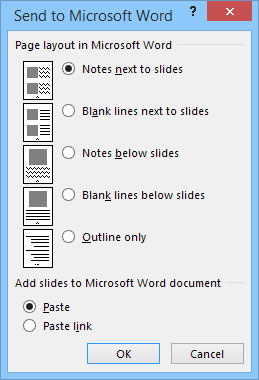
Export powerpointové prezentace do Wordu.
Vyberte možnost formátování, kterou chcete použít.
Pro rozvržení stránky máte několik možností:
Snímky vlevo a poznámky vpravo
Snímky vlevo a prázdné řádky vpravo
Snímky v horní části stránky a poznámky pod snímky
Snímky v horní části stránky a prázdné řádky pod snímky
Jen obrys
Klepněte na tlačítko OK.
PowerPoint chvíli brousí a vrže a poté prezentaci znovu vyvolá ve formě dokumentu aplikace Word, jak je znázorněno zde.
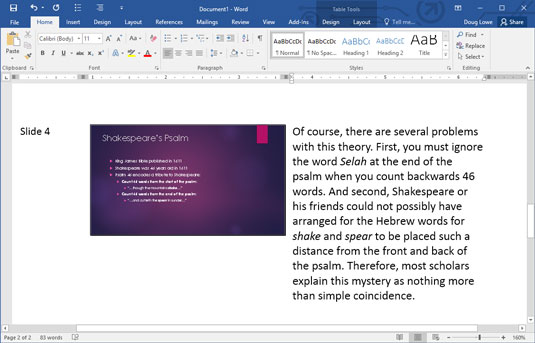
PowerPointová prezentace převedená do Wordu.
Upravte dokument, jak uznáte za vhodné, a poté jej uložte.
Jsi hotový!
Všimněte si, že pokud neplánujete upravovat dokument ve Wordu, export prezentace do dokumentu Word nemá žádnou skutečnou výhodu. Místo toho můžete snímky a poznámky jednoduše vytisknout pomocí příkazu Tisk v PowerPointu.
Objevte, jak efektivně využívat příkazy Znovu a Opakovat ve Wordu 2016 pro opravy dokumentů a zlepšení pracovního toku.
Naučte se, jak efektivně změnit stav buněk v Excelu 2010 z uzamčených na odemčené nebo z neskrytého na skrytý s naším podrobným průvodcem.
Zjistěte, jak efektivně využít překladové nástroje v Office 2016 pro překlad slov a frází. Překlad Gizmo vám pomůže překládat text s lehkostí.
Šablona ve Wordu šetří čas a usnadňuje vytváření dokumentů. Zjistěte, jak efektivně používat šablony ve Wordu 2013.
Zjistěte, jak si vytvořit e-mailová upozornění ve SharePointu a zůstat informováni o změnách v dokumentech a položkách.
Objevte skvělé funkce SharePoint Online, včetně tvorby a sdílení dokumentů a typů obsahu pro efektivnější správu dat.
Zjistěte, jak vypočítat fiskální čtvrtletí v Excelu pro různá data s použitím funkce CHOOSE.
Zjistěte, jak vytvořit hypertextový odkaz v PowerPointu, který vám umožní pohodlně navigovat mezi snímky. Použijte náš návod na efektivní prezentace.
Uložili jste nedávno svůj dokument? Náš návod vám ukáže, jak zobrazit starší verze dokumentu v aplikaci Word 2016.
Jak přiřadit makra vlastní kartě na pásu karet nebo tlačítku na panelu nástrojů Rychlý přístup. Návod pro Excel 2013.





